Schritt-für-Schritt-Anleitung zum Abspielen von DVDs auf Ihrem HP-Laptop
DVDs auf einem HP-Laptop abspielen Für Besitzer neuerer Modelle, die oft kein integriertes optisches Laufwerk haben, kann dies verwirrend sein. Unabhängig von der Art der Videos, die Sie ansehen möchten, sorgt die Kenntnis der richtigen DVD-Wiedergabe für eine reibungslose Wiedergabe. Diese Anleitung bietet praktische Lösungen für jeden HP Laptop. Mit diesen Schritten können Sie DVDs problemlos auf Ihrem HP Laptop genießen, ohne sich Gedanken über die Kompatibilität machen zu müssen.
Guide-Liste
Können DVDs auf jedem HP-Laptop abgespielt werden? So spielen Sie DVDs auf HP-Laptops mit integrierten Laufwerken ab So spielen Sie DVDs auf HP-Laptops über ein externes Laufwerk ab Die ultimative Lösung für die DVD-Wiedergabe auf HP-Laptops Ein zuverlässiger Player zum Abspielen von DVDs auf HP-LaptopsKönnen DVDs auf jedem HP-Laptop abgespielt werden?
Die meisten HP-Laptops können DVDs abspielen, dies hängt jedoch von der jeweiligen Hardwarekonfiguration ab. Herkömmliche HP-Laptops verfügen über integrierte optische Laufwerke, die DVD-ROMs und DVD-Video-Discs lesen können. Viele moderne Modelle, insbesondere Ultrabooks und Slim-Laptops, verfügen jedoch nicht mehr über integrierte DVD-Laufwerke, um Platz zu sparen und Gewicht zu reduzieren.

Auch ohne eingebautes Laufwerk können DVDs mit einem externen USB-DVD-Laufwerk abgespielt werden, das sich einfach an den Laptop anschließen lässt und wie ein herkömmliches optisches Laufwerk funktioniert. Für die Wiedergabe ist außerdem die richtige Software erforderlich, beispielsweise ein Mediaplayer, der DVD-Formate unterstützt. Bei manchen Betriebssystemen ist für die Videowiedergabe die Installation eines DVD-Codecs oder -Players erforderlich.

Bevor Sie DVDs auf Ihrem HP-Laptop abspielen, sollten Sie zunächst Ihr Computermodell überprüfen, um festzustellen, ob es über eine eingebaute oder eine externe Festplatte verfügt. Anschließend können Sie problemlos auf Filme, Präsentationen und andere Medieninhalte zugreifen, indem Sie die im nächsten Abschnitt beschriebenen einfachen Schritte befolgen.
So spielen Sie DVDs auf HP-Laptops mit integrierten Laufwerken ab
Wenn Ihr HP Laptop über ein integriertes DVD-Laufwerk verfügt, ist das Abspielen von DVDs ganz einfach. Mit einem geeigneten Mediaplayer können Sie den Inhalt Ihrer DVD abspielen. Befolgen Sie diese einfachen Schritte, um DVDs auf HP Laptops mit integriertem Laufwerk abzuspielen:

Schritt 1.Öffnen Sie das DVD-Laufwerkfach, legen Sie die DVD mit der beschrifteten Seite nach oben ein und schließen Sie das Fach vorsichtig.
Schritt 2.Verwenden Sie einen integrierten Media Player oder einen Media Player eines Drittanbieters, z. B. Windows Media Player, der DVD-Wiedergabe unter Windows 10/11.
Schritt 3.Der Media Player sollte die Disc automatisch erkennen. Klicken Sie auf die Schaltfläche „Wiedergabe“ oder die gewünschte Menüoption und genießen Sie Ihren DVD-Inhalt nahtlos.
So spielen Sie DVDs auf HP-Laptops über ein externes Laufwerk ab
Für die Wiedergabe von DVDs auf einem HP-Laptop ohne eingebautes DVD-Laufwerk bietet ein externes USB-DVD-Laufwerk eine einfache und effektive Lösung. Sie müssen sich keine Sorgen machen, dass es Ihnen zur Last wird, da diese Laufwerke in der Regel klein und leicht zu transportieren sind. Mit dem externen Laufwerk und einem geeigneten Mediaplayer können Sie die Inhalte der DVD schnell genießen. Befolgen Sie diese Schritte, um DVDs mit dem externen Laufwerk abzuspielen:

Schritt 1.Schließen Sie das Laufwerk an einen USB-Anschluss Ihres HP-Laptops an und warten Sie, bis es vom System erkannt wird.
Schritt 2.Öffnen Sie das Fach des externen Laufwerks, legen Sie die DVD mit der beschrifteten Seite nach oben ein und schließen Sie das Fach vorsichtig.
Schritt 3.Der Media Player sollte die Disc automatisch erkennen. Klicken Sie auf die Schaltfläche „Wiedergabe“ oder wählen Sie das gewünschte Menü aus, um Ihre DVD-Inhalte auf HP zu genießen.
Die ultimative Lösung für die DVD-Wiedergabe auf HP-Laptops
Als kostenlose Videoplayer-Software kann der VLC Media Player an die meisten Szenarien angepasst werden. Bei einigen hochwertigen Wiedergabeanforderungen, wie z. B. 4K- oder sogar 8K-Videoauflösungen, werden Sie jedoch feststellen, dass er nicht immer so stabil ist. An diesem Punkt benötigen Sie AnyRec Blu-ray-Player um Ihnen eine reibungslose und professionelle Videowiedergabe für die DVD-Wiedergabe auf einem HP-Laptop zu ermöglichen.
Der AnyRec Blu-ray Player bietet detaillierte DVD-Menüs, Kapitel und weitere Informationen. Dank der fortschrittlichen GPU-Beschleunigung können Sie ein Kinoerlebnis genießen und jede Art von Videodatei verarbeiten, einschließlich DVD (fast alle DVD-Größenkapazität) Wiedergabe auf HP-Laptops. Sie werden feststellen, dass die Steuerung der Videowiedergabe ganz einfach ist. Sie müssen lediglich einen einfachen Hotkey-Klick ausführen, um dies zu erreichen.

Alle Arten von Videodateien können reibungslos und ohne Verzögerung abgespielt werden.
Unterstützt Dolby Vision, Dolby, HDR und mehr für eine Wiedergabe auf hohem Niveau.
Verwenden Sie die detaillierte Menünavigation, um auf jeden Teil Ihres Videos zuzugreifen.
Unterstützt DVD-ROM, DVD-R, DVD+R, DVD-RW, DVD+RW, DVD-RAM usw.
Sicherer Download
Sicherer Download
Schritt 1.Starten Sie den AnyRec Blu-ray Player und klicken Sie auf die Schaltfläche „Disc öffnen“, um die in Ihren HP-Laptop eingelegte DVD auszuwählen.
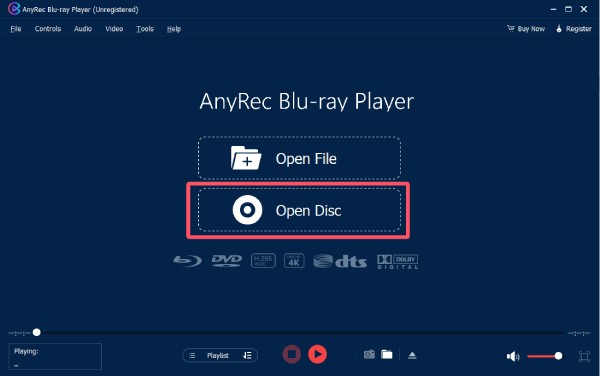
Schritt 2.Klicken Sie auf der Popup-Registerkarte „Datei öffnen“, um die im jeweiligen Ordner erkannte DVD auszuwählen.
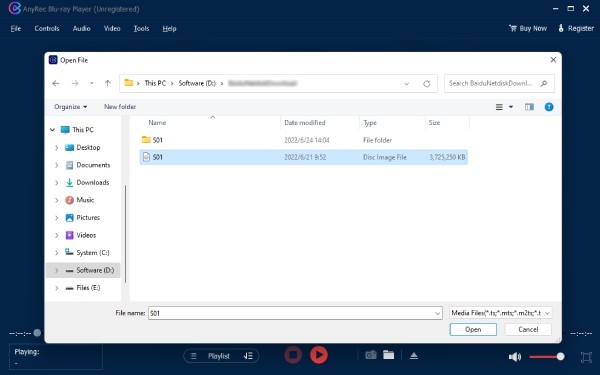
Schritt 3.Jetzt wird der DVD-Inhalt automatisch abgespielt. Und Sie können ihn mit allen Hotkeys beliebig steuern.
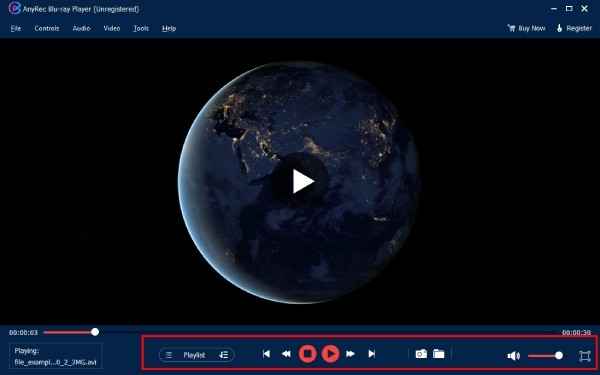
Ein zuverlässiger Player zum Abspielen von DVDs auf HP-Laptops
Der VLC Media Player ist ein vielseitiger und kostenloser Media Player, der fast alle Video- und Audioformate unterstützt und auch DVDs auf HP-Laptops abspielt. Er funktioniert reibungslos auf HP-Laptops, egal ob mit integrierten oder externen Laufwerken. Mit dem VLC Media Player genießen Sie eine reibungslose Wiedergabe Ihrer DVDs. Dank der Kompatibilität ist die Bedienung schnell und unkompliziert, auch für Anfänger. Befolgen Sie diese Schritte, um DVDs mit VLC auf Ihrem HP-Laptop abzuspielen:
Schritt 1.Starten Sie den VLC Media Player und klicken Sie unter der Registerkarte „Medien“ auf die Schaltfläche „Disc öffnen …“.
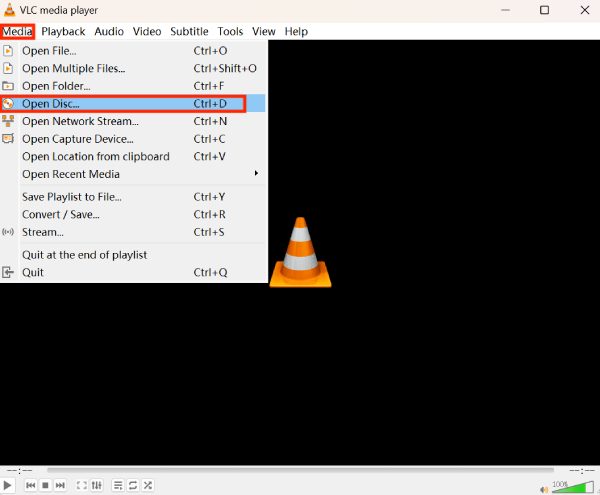
Schritt 2.Klicken Sie auf der Registerkarte „Disk“ auf die Schaltfläche „Disk-Gerät“, um das angeschlossene Laufwerk auszuwählen, wenn das Disc-Treiber wird nicht angezeigt.
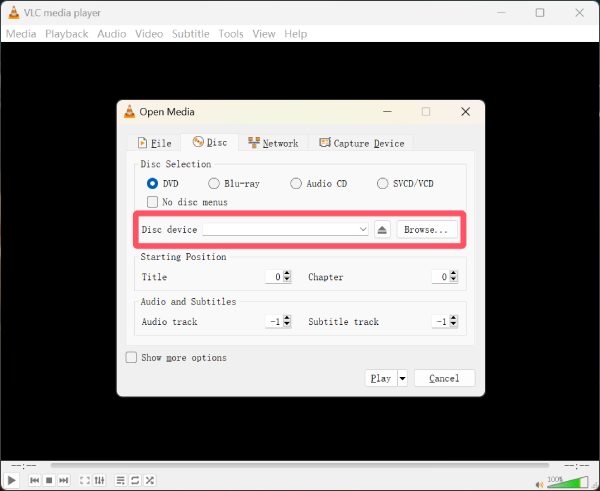
Schritt 3.Nach der Auswahl spielt der VLC Media Player den DVD-Inhalt automatisch auf HP ab. Sie können außerdem Lautstärke, Geschwindigkeit und weitere Wiedergabesteuerungen ändern.
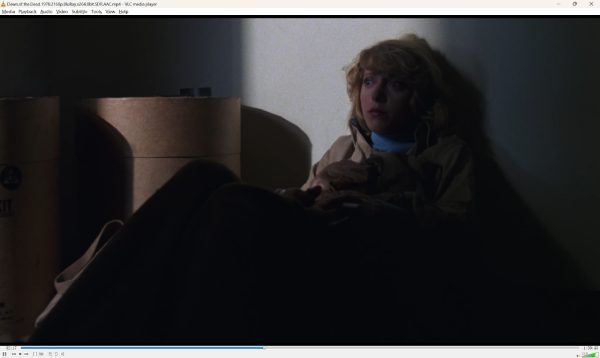
Abschluss
Das Abspielen von DVDs auf einem HP Laptop ist mit den richtigen Tools unkompliziert. Folgen Sie den Anweisungen, um diese Tools, DVD-Filme und Präsentationen optimal zu nutzen. Der VLC Media Player ist für die meisten Situationen geeignet. Für eine flüssigere und professionellere Wiedergabe, beispielsweise von 4K-Videos, ist jedoch immer ein leistungsstärkerer Player erforderlich. Laden Sie in diesem Fall herunter AnyRec Blu-ray-Player für die problemlose DVD-Wiedergabe auf HP-Laptops.
Sicherer Download
Sicherer Download
